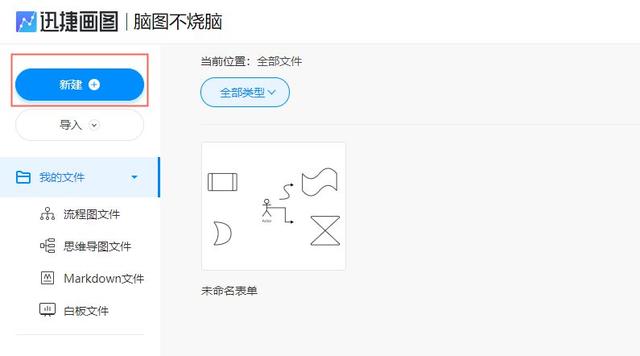excel表格办公技巧总结(Excel教师办公小技巧)

经常使用Excel办公的老师们都应该知道,它最基本的组成部分是单元格,然而这个基本部分的格式设置可不简单。单元格格式在整理数据中占用很重要位置,主要包括数字、对齐、字体、边框、图案、保护六种设置。每一种格式都有他独特的效果,今天我们就来看一下如何设置这些格式以及这些格式都有什么作用吧!
首先我们先来看一下单元格格式设置对话框在表格的那个位置?一共有三种方法。
其一,打开一个Excel表格,在【开始】菜单栏找到“单元格格式”功能区,点击如图所示红色区域内的符号。

其二,鼠标右键弹出下拉菜单栏,在最下方找到“设置单元格格式”即可。

其三,键盘快捷键“Ctrl 1”。
弹出单元格格式对话框之后就可以开始进行设置了。
①数字
数字设置是对单元格内数据的呈现形式进行格式更改,主要包括常规、数值、货币、会计专用、日期、时间、百分比、分数、科学记数、文本、特殊以及自定义。

②对齐
对齐是设置单元格内文本的位置,主要分为文本对齐方式、文本控制和文本方向。

③字体
这里主要完成文本的字体、字形、字号、颜色以及文字下划线的设置,在右下角有文本预览区。

④边框
边框设置的是单元格的线条样式和颜色,右侧的“边框”设置下,虚线代表无,实线表示有边框,可以自由选择添加上下左右任意方向上的边框线。

⑤图案
图案格式设置的是单元格底纹效果,先选择样式,其次再是颜色。(该格式不包括对文本的设置)

⑥保护
保护格式中有两个选项,分别是锁定和隐藏,该功能生效的前提是先设置保护工作表。

在该单元格格式对话框中的设置不会影响到表格的上传,所以老师们设置完格式之后,还是可以通过易查分系统发布制作好的信息表格,再将系统生成的查询二维码分享给学生,学生可以进行自主查询。

易查分是一款在线查询系统和填表系统生成工具。老师只需把学生成绩表的Excel表格上传,就会生成一个专属的网上成绩查询系统,生成后会得到一个专属查分网址和二维码。易查分适用于各类学校、培训机构、老师、班主任,可以用于周考、月考、期中期末考试、录取查询、分班查询、作业查询、家长通知书、填写资料、核对信息、报名登记,还可以用于工资查询、水电物业查询等等。这里特别推荐给老师们,大家可以自行尝试!
以上Excel的操作技巧,建议老师们收藏保存,以备不时之需!
,免责声明:本文仅代表文章作者的个人观点,与本站无关。其原创性、真实性以及文中陈述文字和内容未经本站证实,对本文以及其中全部或者部分内容文字的真实性、完整性和原创性本站不作任何保证或承诺,请读者仅作参考,并自行核实相关内容。文章投诉邮箱:anhduc.ph@yahoo.com